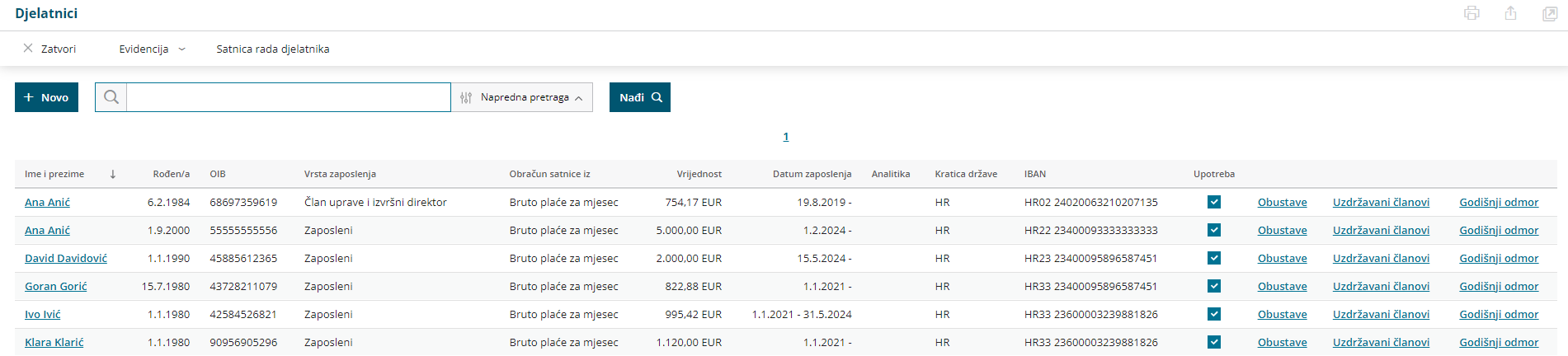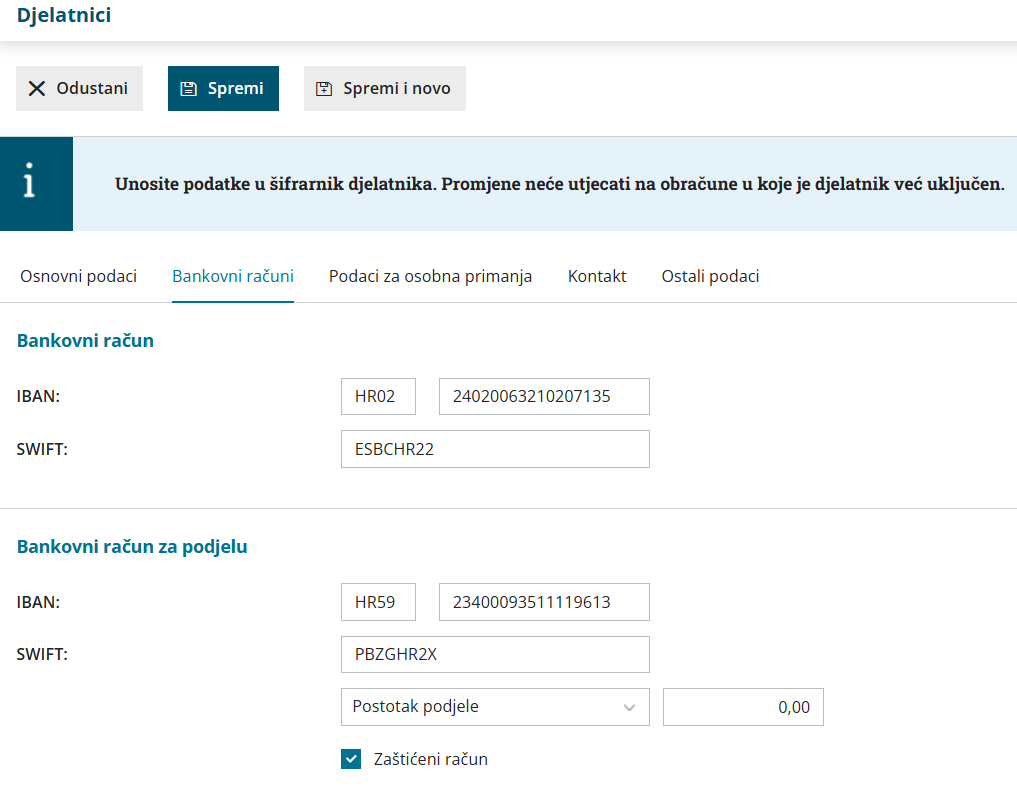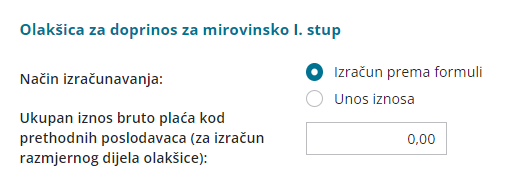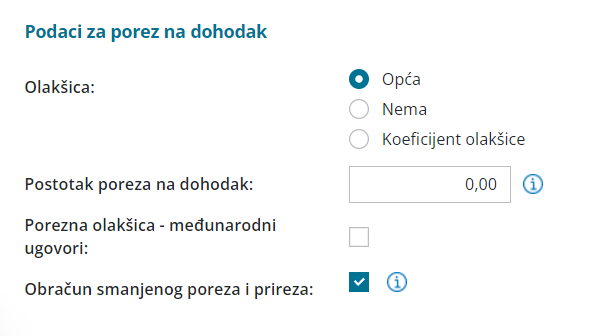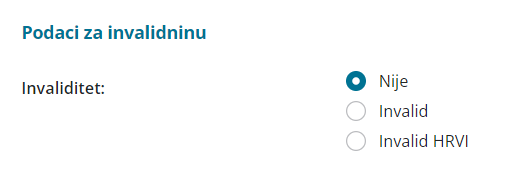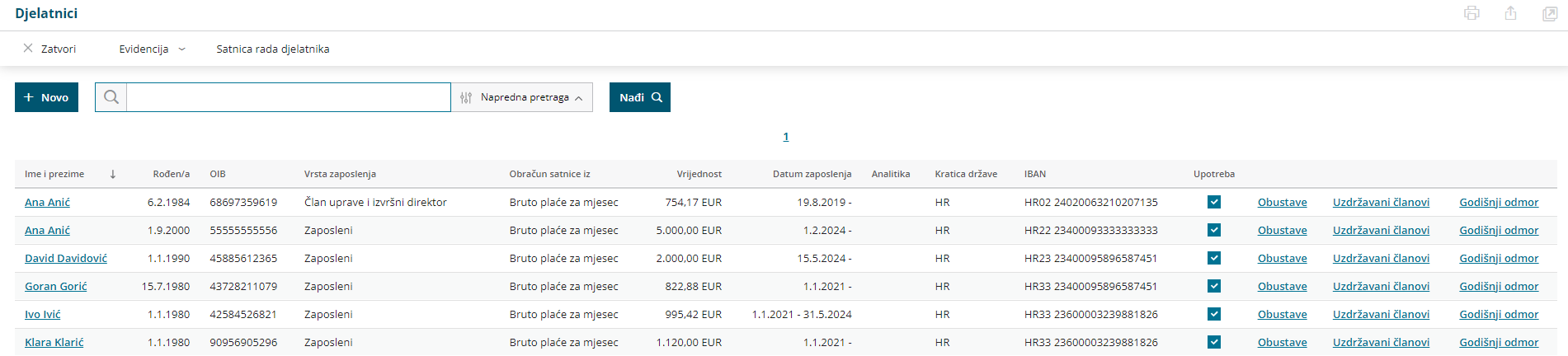U šifrarnik djelatnika unosimo sve fizičke osobe za koje obračunavamo plaću, druge osobne primitke, doprinose obrtnika i putne naloge, odnosno one osobe koje kod poslodavca obavljaju poslove na temelju nekih ugovora ili posebnih propisa.
Podaci koje treba unijeti u šifrarnik ovise o vrsti obračuna za pojedinog djelatnika.
U šifrarniku djelatnika možemo:
- Dodavati nove fizičke osobe za isplate plaća, doprinose obrtnika, drugih osobnih primitaka i putnih naloga.
- Upisivati podatke koji utječu na obračune i prikaze na obrascima.
- Uređivati podatke o osobama.
- Brisati podatke o osobama.
- Pregledavati podatke o osobama i ispisivati dokumente.
Djelatnike u šifrarnik možemo uvoziti ili ih unositi klikom na Novo.
Podatke na djelatnicima unosimo prema vrsti obračuna koje ćemo koristiti za određenu osobu. U nastavku je objašnjeno gdje se pojedini podatak koristi tj. ispisuje.
Osnovni podaci
Osnovne podatke upisujemo za sve fizičke osobe, bez obzira na vrstu obračuna.
- Ime i prezime djelatnika, tj. fizičke osobe
- Kod unosa ime i prezime djelatnika mora biti na prvom mjestu (to je važno za ispis za porez na dohodak).
- Šifra
- Koristi se kod automatskog knjiženja iz drugih aplikacija (uvoz XML datoteke).
- Kod izdavanja fiskalnog računa.
- Datum rođenja djelatnika
- Upišemo datum rođenja.
- JMBG djelatnika
- Upišemo jedinstveni matični broj djelatnika.
- OIB djelatnika
- Podatak je ispisan na nekim dokumentima kod plaća, DOP obrasca i kod poreza na dohodak.
- Državljanstvo
- Koristi se na ispisima.
- Napomene
- Možemo upisati željene napomene za internu svrhu, neće se ispisati na dokumentima.
- Upotreba
- Ukoliko je uključena kvačica, djelatnik se prikazuje na padajućim izbornicima kod obračuna plaća i drugih osobnih primitaka.
- Adresa djelatnika
- Podatak je ispisan na nekim dokumentima kod plaća i poreza na dohodak, DOP obrascu te na putnim nalozima.
- Pošta djelatnika koja se sastoji od poštanskog broja i mjesta
- Podatak je ispisan na nekim dokumentima kod plaća i poreza na dohodak, DOP obrascu te na putnim nalozima.
- Država djelatnika
- Podatak je ispisan na nekim dokumentima kod plaća i poreza na dohodak.
- Analitika
- Na osnovu tog podatka troškovi plaća knjiže se na određenu analitiku.
Bankovni računi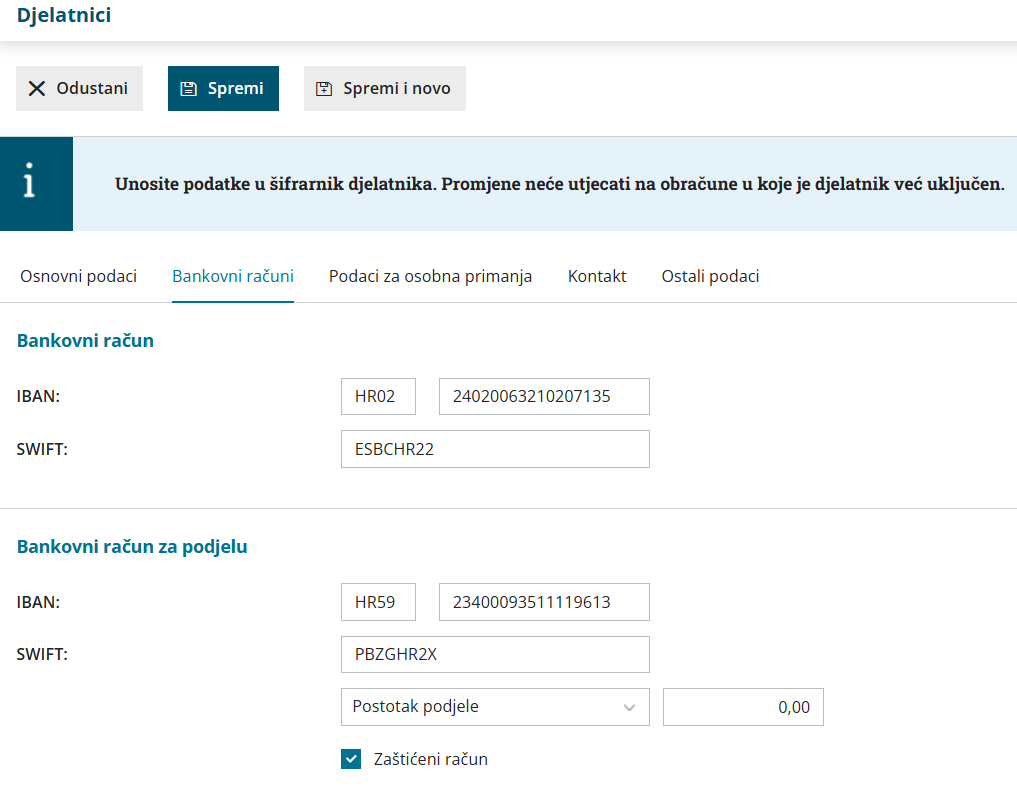
- IBAN
- Podatak se koristi pri izradi platnih naloga. Ukoliko podatak o broju računa nije upisan, kod obračuna plaća i OOP, platni nalog za neto isplatu za tog se djelatnika neće pripremiti.
- SWIFT
- Automatski se predloži nakon upisa ispravnog IBAN-a
- Bankovni račun za podjelu
- Kod računa za podjelu unesemo postotak podjele, SWIFT se isto predloži.
- Ako je riječ o zaštićenom računu, uključimo kvačicu na predviđenom polju.
Podaci za osobna primanja
Podaci za osobna primanja obračunski su podaci koji se u pravilu ne mijenjaju često.
Ti se podaci koriste za obračun plaća, obračun OOP i obračun doprinosa obrtnika. Za osobe kojima samo obračunavamo porez na dohodak ili putne naloge, podatke za osobbna primanja nije potrebo upisivati.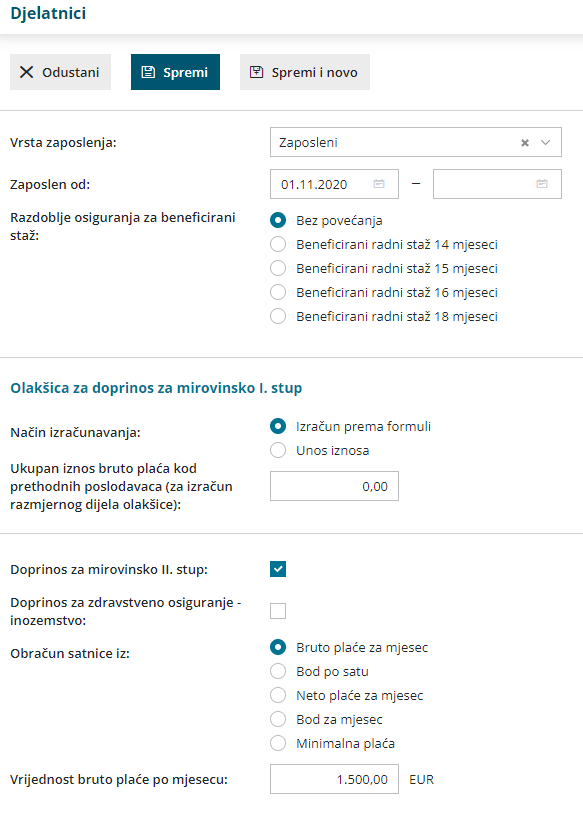
- Vrsta zaposlenja - odaberemo iz padajućeg zbornika
- Zaposleni – na temelju te oznake djelatniku se obračuna plaća; utječe i na pripremu oznake u JOPPD.
- Samozaposlen – kod djelatnika će se na temelju te vrste zaposlenja obračunati doprinosi.
- Zaposlen šifra drugog poslodavca (kod drugog poslodavca)
- Stalni sezonski djelatnik
- Član uprave i izvršni direktor
- Umirovljenik
- Volonter / stručno osposobljavanje
- Izaslani djelatnik
- Zaposlen prema ugovoru - koristi se za obračun drugih osobnih primitaka (npr. ugovor o djelu, autorski honorar...).
- Zaposlen od - unesemo datum početka; mora biti unesen kod djelatnika za obračun plaće i kod obrtnika za obračun poreza i doprinosa. Ukoliko podatka nema, program kod neće djelatnika uvrstiti u obračun.
- Uzima se u obzir kod izračuna % dodatka za radni staž i % dodatka za stalnost.
- Zaposlen do - unesemo datum kraja samo ako je radni odnos prekinut.
- Datum se uzima u obzir kod obračuna plaća i dohodaka.
- Razdoblje osiguranja za beneficirani staž
- Bez povećanja
- Beneficirani staž 14 mjeseci
- Beneficirani staž 15 mjeseci
- Beneficirani staž 16 mjeseci
- Beneficirani staž 17 mjeseci
- Olakšica za doprinos za mirovinsko I. stup
- Odaberemo način izračunavanja po formuli ili unosom iznosa
- Ako je djelatnik zaposlen kod dva ili više poslodavca, upišemo ukupan bruto iznos plaća kod prethodnih poslodavaca na temelju kojeg će program napraviti izračun razmjernog dijela olakšice
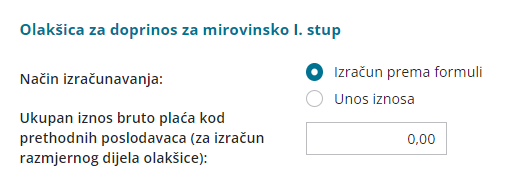
- Doprinos za mirovinsko II stupnja
- Na temelju kvačice djelatniku će se na platnoj listi obračunati doprinos za mirovinsko II
- Doprinos za zdravstveno osiguranje - inozemstvo
- Koristi se kod izaslanih djelatnika za obračun ZO
- Obračun stanice iz: odaberemo način obračuna i upišemo iznos tj. broj bodova.
(Vrijednost boda upiše se na prvom koraku obračuna plaće i vrijedi za sve djelatnike koji imaju određeno da se plaća računa na temelju bodova.)- Ako je označeno da se satnica izračunava iz bruto plaće mjesečno, satnica je omjer bruto plaće po mjesecu kod djelatnika i mjesečnog satnog fonda.
- Ako je označeno da se satnica izračunava iz bodova po satu, bodovi po satu od djelatnika množe se s vrijednosti bodova na sat iz postavki obračuna.
- Ako je označeno da se satnica izračunava iz neto plaće mjesečno, satnica je omjer bruto plaće izračunate iz neto plaće po mjesecu kod djelatnika i mjesečnog satnog fonda.
- Ako je označeno da se satnica izračunava iz bodova za mjesec, satnica predstavlja omjer između umnoška broja bodova na mjesec kod djelatnika s vrijednosti bodova na mjesec i mjesečnog fonda sati.
- Ukoliko odaberemo opciju minimalna plaća, program pri obračunu plaće navedeno uzima u obzir.
- Troškovi prijevoza na posao:
- Za mjesec za radne dane: na obračunu plaće vrijednost na dan izračuna se tako da se vrijednost na mjesec pomnoži s brojem sati na dan i dijeli s mjesečnim fondom sati. Upišemo Vrijednost po mjesecu.
- Na mjesec: na obračunu plaće se obračuna fiksna vrijednost, bez obzira na mjesečni fond sati i obavljenih sati rada. Upišemo Vrijednost po mjesecu.
- Prijevoz na posao se ne obračunava: na obračunu plaće iznos prijevoza na rad za tog djelatnika neće se obračunati (na primjer u slučaju službenog vozila).
- Broj radnih sati u tjednu i broj radih dana u tjednu
- Na obračunu plaće uzme se u obzir je li puno ili skraćeno radno vrijeme.
- Uračunaj radni staž i stalnost:
- Na temelju kvačice djelatniku se automatski obračunava radni staž i dodatak za stalnost.
- Predloži radni staž iz prethodnog obračuna plaće
- Ako je kvačica uključena, program neće obračunati radni staž, već prenijeti postotak radnog staža iz prethodnog obračuna plaće
Podaci za dodatke
- Unesemo Radni staž prije zaposlenja u obliku godina, mjeseci i dana.
- Uzima se u obzir kod izračuna % dodatka za radni staž.
Podaci za porez na dohodak
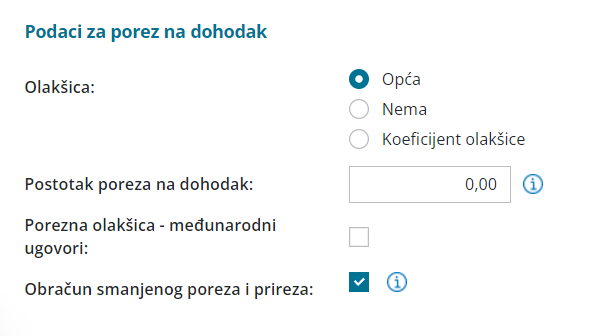
- Opća olakšica: označimo ako ju djelatnik koristi.
- Podatak utječe na izračun akontacije dohotka.
- Opća: uzima se u obzir se opća olakšica.
- Nema: olakšica se ne uzima u obzir.
- Koeficijent olakšica: odabirom koeficijenta otvara se polje za unos.
- Dobivena olakšica bit će jednaka umnošku upisanog koeficijenta i osnovice od 560 eur. Ako su na djelatniku imate upisane i uzdržavane članove, program će kod obračuna plaće uzeti u obzir samo upisani koeficijent.
- Postotak poreza na dohodak: označimo ako ju djelatnik koristi.
- Podatak utječe na izračun akontacije dohotka.
- Porezna olakšica - međunarodni ugovori.
- Koristi se kod izaslanih djelatnika; kad je kvačica uključena prikaže se polje za unos postotka poreza
- Obračun smanjenog poreza i prireza: označimo ako želimo da se za djelatnika obračuna smanjeni porez i prirez
- Ako je na postavkama djelatnika upisana općina razvrstana u prvu skupinu po stupnju razvijenosti ili područje mjesta Vukovar i uključena ova kvačica, u tom će se slučaju na isplatnoj listi pripremiti obračun smanjenog poreza i prireza
Podaci za subvencije
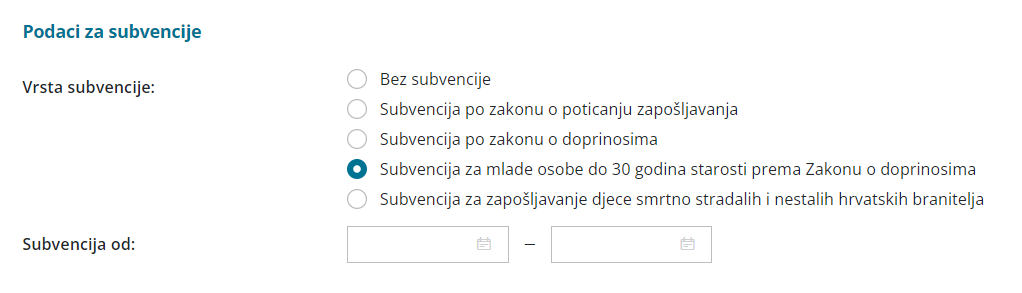
- Vrsta subvencije:
- Bez subvencije ili subvencija za djelatnike koji su napunili 60 godina
- Subvencija po zakonu o poticanju zapošljavanja
- Subvencija po zakonu o doprinosima
- Subvencija za mlade osobe do 30 godina starosti prema Zakonu o doprinosima
- Subvencija za zapošljavanje djece smrtno stradalih i nestalih hrvatskih branitelja
- Subvencija od:
- Nakon odabira subvencije obvezno je unijeti datum subvencije od kako bi se ista uzela u obzir na obračunu plaće
Podaci za invalidninu
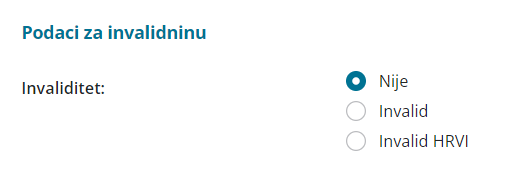
- Nije
- Invalid
- Invalid HRVI
Kontakt
U dijelu kontakti moguće je upisati e-poštu djelatnika.
Ako za djelatnika želite uključiti mogućnost slanja isplatne liste elektronskom poštom potrebno je uključiti kvačicu na predviđenom polju.
Također je potrebno definirati lozinku za otvaranje isplatne liste. Za lozinku je moguć izbor između:
- OIB
- Datum rođenja
- Ručni unos lozinke (proizvoljna lozinka)
Ostali podaci
- Korisnik koji predstavlja tog djelatnika: odaberemo korisnika Minimaxa koji odgovara tom djelatniku.
- Korisnik može unositi i pregledavati svoje putne naloge čak i ukoliko u postavkama pristupa nema to pravo.
- Korisnik s pravom pristupa za izradu putnog naloga: odaberemo korisnika Minimaxa koji obračunava putne naloge za tog djelatnika.
- Podatak određuje pravo obračuna putnih naloga tog djelatnika.
- Korisnik s pravima za obradu evidencije radnog vremena: odaberemo korisnika Minimaxa koji obračunava putne naloge za tog djelatnika.
- Podatak određuje pravo za obradu evidencije radnog vremena za tog djelatnika
- Općina stalnog boravka
- Upisivanjem tog podatka pripremi se ispravna B stranica JOPPD obrasca
- Općina radnog mjesta
- Upisivanjem tog podatka pripremi se ispravna B stranica JOPPD obrasca
- Matični broj osigurane osobe (MBO) - HZZO
- Za pripremu R1 obrasca
- Osobni broj HZMO
- Za pripremu Tablice 02/21 i 03/21
- Datum podnošenja prijave za osiguranja
- Unesemo datum podnošenja prijave za obvezna osiguranja (i dobrovoljno MIO ako poslodavac sudjeluje u plaćanju, i obvezno ZO za vrijeme rada u inozemstvu)
- Radno mjesto
- Za pripremu matične knjige
- Mjesto rada
- Za pripremu matične knjige
- Dozvola i boravak za rad
- Dozvola za rad vrijedi do
- Za pripremu matične knjige
- Dozvola za rad vrijedi do
- Obrazovanje
- Podatak je obvezan za formiranje RAD-1G obrasca
- Moguće je odabir između: Nekvalificirani, Priučeni - polukvalificirani, Kvalficiran, Viskokvalificiran, Niža stručna sprema, Srednja stručna sprema, Viša stručna sprema, Visoka stručna sprema, Magistar znanosti, Doktor znanosti
- Vrsta radnog odnosa
- Podatak je obvezan za formiranje RAD-1G obrasca
- Neodređeno vrijeme, Određeno vrijeme, Pripravnici / vježbenici
- Vrsta radnog vremena
- Podatak je obvezan za formiranje RAD-1G obrasca
- Puno radno vrijeme, Nepuno radno vrijeme, Skraćeno radno vrijeme
- Razlog prestanka radnog odnosa
- Za pripremu matične knjige
- Drugi podaci u vezi s radnim odnosom
- Za pripremu matične knjige
Ostale mogućnosti na djelatnicima
Za pojedinog djelatnika možemo upisati i podatke o godišnjem odmoru za prikaz na platnim listama. Na djelatniku odaberemo Ostali podaci djelatnika > Godišnji odmor.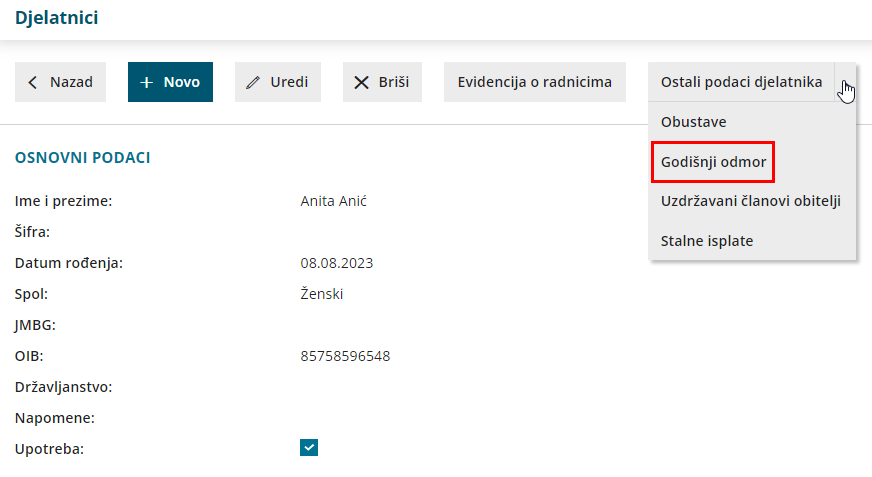
U ostalim podacima djelatnika možemo unositi podatke o uzdržavanim članovima obitelji (porezne olakšice) i obustavama.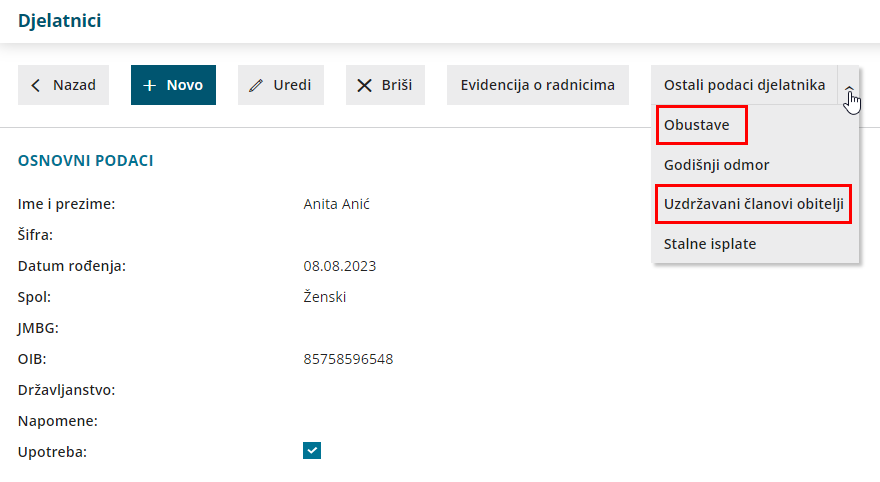
Na ovom je mjestu moguć i unos stalnih isplata, tj. isplata koje se svaki mjesec ponavljaju (npr. troškovi prehrane, nagrada za rane rezultate, bonus i sl.) pri čemu će ih program automatski predlagati na obračunima. Detaljnije o unosu stalnih isplata pogledajte OVDJE.
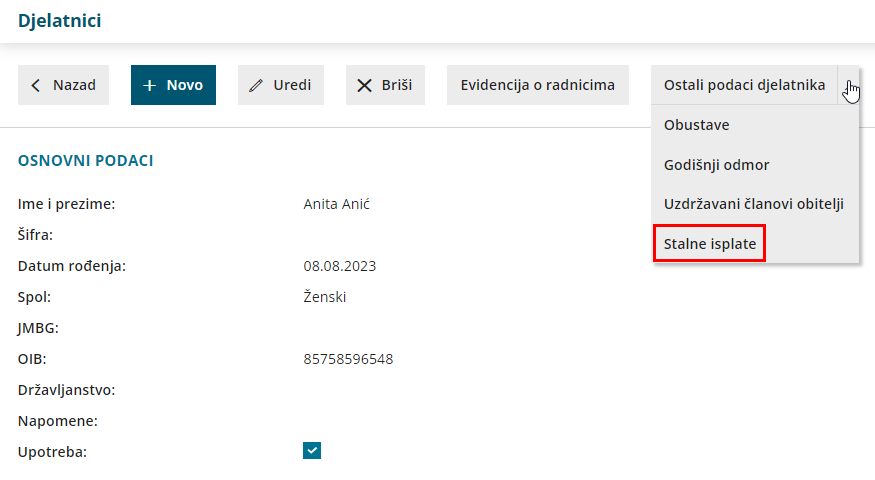
Uređivanje podataka o djelatnicima
- Odaberemo djelatnika tj. osobu čije podatke želimo urediti tako da kliknemo na ime i prezime.
- Kliknemo na Uredi.

- Uredimo podatke.
- Kliknemo na Spremi.
Brisanje podataka o djelatniku
- PAŽNJA: Šifrarnik djelatnika povezan je s ostalim dijelovima programa, tako da je brisanje moguće samo ako osoba nije povezana ni s jednim obračunom.
- Odaberemo djelatnika tj. osobu koju želimo obrisati tako da kliknemo na ime i prezime.
- Kliknemo na Briši.

- Otvorit će se prozor za odluku (Zaista želite brisati?) gdje odaberemo U redu.
Pregled pojedinih djelatnika
- Klikom na Šifrarnici > Djelatnici program ponudi brz pregled podataka zaposlenika > ime i prezime djelatnika, datum rođenja, OIB, vrsta zaposlenja, obračun i vrijednost satnice, datum zaposlenja i podatak o transakcijskom računu.